
Edmund Richardson
0
3859
444
Har du besluttet at slippe af med den gamle papirvægt og købe dig selv en ny computer? Godt for dig, men inden du løber ud for at købe den nyeste og bedste maskine, er der nogle grundlæggende computerbetegnelser, du skal vide. Vi vil gennemgå hvert af disse vilkår for dig og hvad de betyder.
Terminologien, der bruges nedenfor, er den samme for pc'er og Mac'er og til desktops og laptops. Hvis du er i tvivl om maskinen, du køber - skal du ikke købe den! Gå og undersøge online for at se, om du kan gøre det bedre. Vi har faktisk et par stationære top 10-klassificerede Windows-desktopcomputere til ethvert behov De 10 bedste klassificerede Windows-computere til ethvert behov og bærbar computer De 10 bedste bærbare computere, der skal købes nu: En hurtig gennemgang De 10 bedste bærbare computere, der skal købes nu: En hurtig Gennemgå anbefalinger, tjek derefter, om du er i tvivl.
Når du søger at købe en computer, vil du høre grundlæggende computerbetegnelser som følgende:
Processoren
 Dette er din computers hjerne. Det kan også kaldes CPU'en. Processorer findes i mange forskellige sorter. Processorhastighed måles i gigahertz eller GHZ. Jo større antal GHZ, jo hurtigere er computeren.
Dette er din computers hjerne. Det kan også kaldes CPU'en. Processorer findes i mange forskellige sorter. Processorhastighed måles i gigahertz eller GHZ. Jo større antal GHZ, jo hurtigere er computeren.
Jeg bruger nu en 3,2 GHZ Pentium Dual Core. Processorer kan også have dobbelt- eller firhjulede kerner. Dette er i det væsentlige henholdsvis to eller fire processorer i en. Jo flere kerner jo bedre, men de vil også være dyrere. Vi vil også se udtryk som Core Duo, Core 2 Duo, i3, i5 og i7. Det er vigtigt at kende forskellene mellem disse muligheder.
Core Duo består af to kerner på en matrice, men Core 2 Duo er en mere moderne processor, der findes i en masse nye pc'er. Core 2 Duo har to dies. Derefter er i3-processoren en nylig udgivelse fra Intel til nye lavendemaskiner. Derefter anvendes i5 og i7 sammen med quad-core processorer og højere end maskiner. I7 er toppen af denne linje og tydeligvis den dyreste.
Der er forskellige mærker af processorer som Intel eller AMD og forskellige niveauer af processorer som Pentium 4 eller Atom. Atom-processoren er en meget langsommere processor, der bruges i netbooks. Også når du leder efter et system vil du se vilkår som forreste sidebus. Dette er ikke en stor gul bus, men det er hastigheden, at data kan flyde fra processoren til bundkortet. Jo højere FSB, jo hurtigere kan processoren kommunikere med din maskine. Noget i området 266 MHz-333 MHz er fint, og nogle hurtigere processorer sport op til 400 MHz FSB.
RAM
 RAM eller hukommelse er det, din computer bruger til at gemme oplysninger, mens du bruger computeren. Dette kan også benævnes Random Access Memory. Jeg personligt ville ikke købe en computer med mindre end 2 GB RAM. Din RAM-bushastighed skal være identisk med din FSB-hastighed for ikke at oprette flaskehalse. I et forudbygget system er dette ikke noget, du behøver at bekymre dig om, men hvis du bygger dit eget system, vil du gerne have hukommelse, der matcher FSB-hastigheden divideret med det antal kerner, du har. For eksempel hvis dit system har en samlet FSB på 1600 og du har 4 kerner (quad), skal din RAM Bus-hastighed være 400 MHz.
RAM eller hukommelse er det, din computer bruger til at gemme oplysninger, mens du bruger computeren. Dette kan også benævnes Random Access Memory. Jeg personligt ville ikke købe en computer med mindre end 2 GB RAM. Din RAM-bushastighed skal være identisk med din FSB-hastighed for ikke at oprette flaskehalse. I et forudbygget system er dette ikke noget, du behøver at bekymre dig om, men hvis du bygger dit eget system, vil du gerne have hukommelse, der matcher FSB-hastigheden divideret med det antal kerner, du har. For eksempel hvis dit system har en samlet FSB på 1600 og du har 4 kerner (quad), skal din RAM Bus-hastighed være 400 MHz.
Optisk drev
 Det optiske drev på din computer skal kunne læse og skrive cd'er og dvd'er. Hvis du ikke har købt en computer på et stykke tid, kan nogle af de nyere indstillinger virke underlige for dig. Du kan have en hvilken som helst af disse eller en kombination af disse formater: DVD-R, DVD + R, DVD- + R, DVD - / + RW, DVD-RAM, Blu-ray, HD-DVD. En cd rummer 700 MB. En CD-R kan læse og skrive til en CD. En CDRW kan læse skrivning og omskrivning til en CD.
Det optiske drev på din computer skal kunne læse og skrive cd'er og dvd'er. Hvis du ikke har købt en computer på et stykke tid, kan nogle af de nyere indstillinger virke underlige for dig. Du kan have en hvilken som helst af disse eller en kombination af disse formater: DVD-R, DVD + R, DVD- + R, DVD - / + RW, DVD-RAM, Blu-ray, HD-DVD. En cd rummer 700 MB. En CD-R kan læse og skrive til en CD. En CDRW kan læse skrivning og omskrivning til en CD.
Hvis du får en DVD-brænder, skal du prøve at få et drev, der skriver i alle formater såsom + R eller -R. De vil alle afspille på din computer, men nogle andre hardware kræver muligvis et af disse formater. En DVD kan indeholde ca. 4 GB data. En DVD-brænder, der giver dig mulighed for at brænde en DL eller et dobbelt lag giver mulighed for dobbelt kapacitet og kan passe til omkring 8 GB data på den. Der kræves et dobbeltlagsdrev såvel som med to lag medier.
Så ser vi de nyere formater som Blu-Ray og HD-DVD, der giver dig mulighed for at brænde og se high definition-videoer eller gemme endnu flere data. En Blu-Ray-disk kan indeholde 25 GB i et enkelt lag og 50 GB, hvis disken er dobbeltlag. HD-DVD-diske kan indeholde op til 15 GB data, men jeg ser virkelig ikke mange systemer eller personer, der bruger dette format.
Trådløst netværkskort
 Hvis din computer har et trådløst kort, kan du få adgang til Internettet uden en ledning, der forbinder dig til en router / modem. Trådløse kort er vurderet efter deres hastighed.
Hvis din computer har et trådløst kort, kan du få adgang til Internettet uden en ledning, der forbinder dig til en router / modem. Trådløse kort er vurderet efter deres hastighed.
Den laveste hastighed starter fra A og går op gennem N. Du ønsker at købe en computer med en 802.11G- eller 802.11N trådløs forbindelse. 802.11g kan se hastigheder på op til 54 Mbit / s. Og med 802.11n den nyeste iteration af trådløs kan vi opnå 600 Mbit / s. Jeg bruger en 802.11n router personligt, men de fleste af mit udstyr og perifere enheder bruger 802.11g. Jeg synes, det er fint at streame video eller lyd og overføre filer over mit hjemmenetværk. Men hvis du konstant overfører enorme filer eller mapper, ønsker du måske at springe lige ind i 802.11n-spillet.
Netværkskort
 Din computer skal have en Ethernet-port på. Denne port giver dig mulighed for fysisk at oprette forbindelse til internettet eller dit interne netværk ved at tilslutte det til din router / modem.
Din computer skal have en Ethernet-port på. Denne port giver dig mulighed for fysisk at oprette forbindelse til internettet eller dit interne netværk ved at tilslutte det til din router / modem.
Normalt har enhver maskine, du vil købe nu, en Gigabit-forbindelse. Gigabit er repræsenteret som 100/1000, og der er også 10/100 forbindelser. Dette antal er hvor mange megabits du kan overføre pr. Sekund.
Operativ system
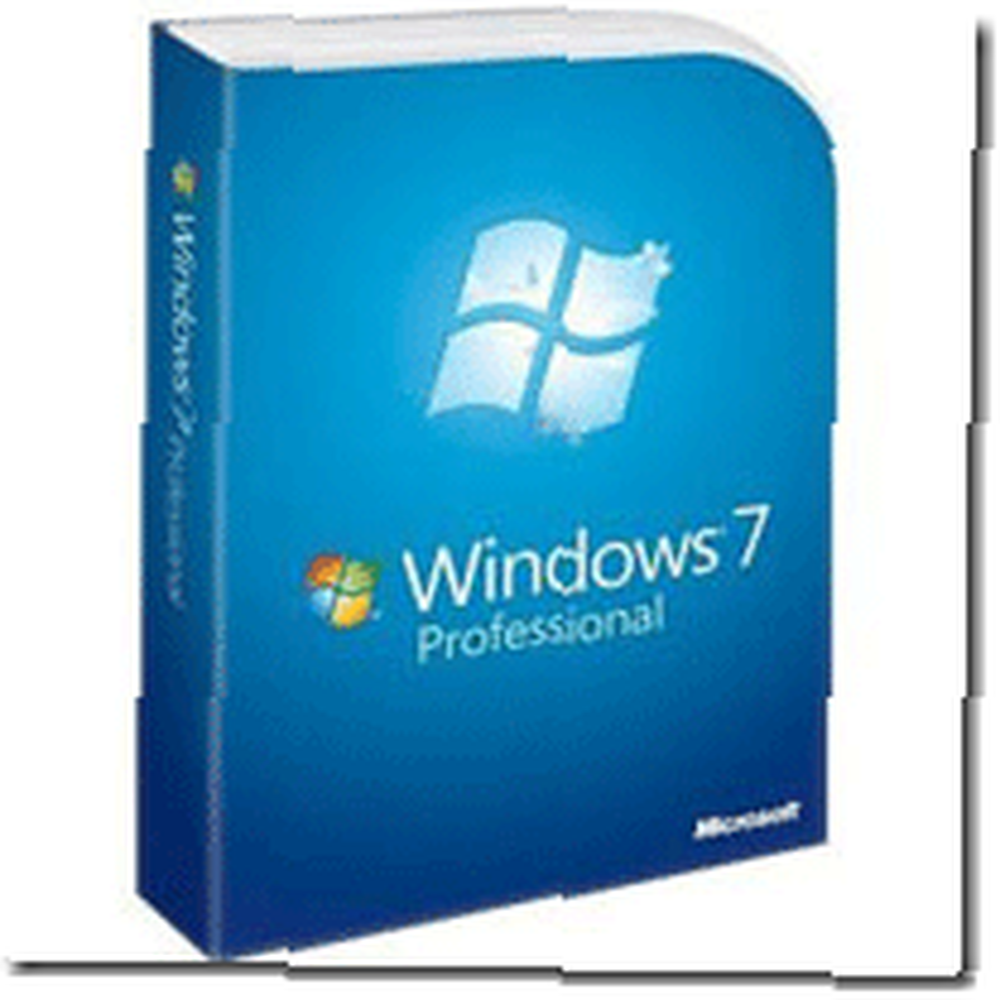 Dette er den software, der får din computer til at gå. Du kan også købe en computer med Mac OS X-operativsystemet eller Windows 7 eller en hvilken som helst smag af Ubuntu Linux.
Dette er den software, der får din computer til at gå. Du kan også købe en computer med Mac OS X-operativsystemet eller Windows 7 eller en hvilken som helst smag af Ubuntu Linux.
Du kan også købe en computer uden et operativsystem for selv at installere den. Dette er den vigtigste del af dit system såvel som normalt den dyreste. Men hvis du vælger Ubuntu eller en anden smag af Linux, er dit operativsystem gratis.
Harddisk
 Det er her du gemmer alle dine filer, hvad enten det drejer sig om musik, film eller orddokumenter. Du har brug for en harddisk for at gemme dem på.
Det er her du gemmer alle dine filer, hvad enten det drejer sig om musik, film eller orddokumenter. Du har brug for en harddisk for at gemme dem på.
Harddiske er vurderet efter størrelse og hastighed. En typisk ny computer kommer med et 7200 o / min SATA 100 GB drev. Dette vil indeholde cirka 28.560 digitale fotos eller op til 25.000 sange (MP3).
Hvis du har brug for mere plads, skal du få et større drev, eller du kan købe en bærbar USB-harddisk, der skal tilknyttes til din computer.
Video kort
 Dette er den del af din computer, der giver dig mulighed for at vise, hvad du laver. Uden et videokort ville du ikke være i stand til at se, hvad du laver på din skærm.
Dette er den del af din computer, der giver dig mulighed for at vise, hvad du laver. Uden et videokort ville du ikke være i stand til at se, hvad du laver på din skærm.
Forskellige videokort har forskellige evner som muligheden for at bruge flere skærme, har en HDMI-udgang eller endda muligheden for at se HD-film på din computer. Dette har aldrig været vigtigt for mig, og jeg tager altid det, der er tilgængeligt. Nogle eksempler på gode videokortmærker er MSI, XFX, Asus, Gigabyte (tak JLT!).
Dit videokort er nødt til at oprette forbindelse til din skærm, så sørg for, at de har en VGA-, DVI- eller HDMI-port fælles.
Der er også computerkomponenter som skærmen, tastaturet og musen, men vi er temmelig sikre på, at du er bekendt med de grundlæggende computerbetegnelser.
Nu har du en grundlæggende viden om, hvad du leder efter, begynde at shoppe rundt. De bedste tilbud findes online, og det er en kendsgerning, at en pc er meget billigere end en Mac, medmindre du bygger en Hackintosh Sådan installeres macOS på en pc (Mac kræves) Sådan installeres macOS på en pc (Mac kræves) med den rigtige kombination af komponenter og kræfter, kan du installere macOS på en almindelig pc. ! Du kan også bygge din egen pc, hvis du føler dig selvsikker nok.
** OPDATERING 1. juli 2010 ** Baseret på læserkommentarer har vi opdateret og omformuleret nogle af artiklen.











